电脑所有图标不见了怎么恢复 电脑桌面上我的电脑图标不见了怎么找回
更新时间:2024-01-30 15:58:25作者:yang
当你打开电脑的桌面时,突然发现所有的图标竟然不见了,这时你会不会感到困惑和不知所措呢?不用担心这是一种常见的问题,很可能只是一些设置上的小问题导致的,在本文中我们将介绍一些简单的方法,帮助你找回电脑桌面上消失的图标,并恢复它们的正常显示。无论你是从事办公工作还是日常使用电脑,这些方法都会对你有所帮助。让我们一起来解决这个问题吧!
步骤如下:
1.当我们使用的电脑是win10系统时, 在桌面空白处右键。找到【个性化】,点击进入后会出现设置界面。
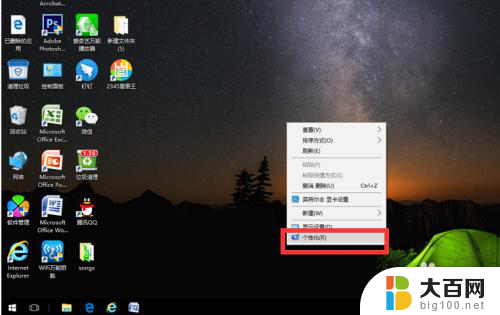
2.在左侧一栏找到【主题】,单击,然后在右侧一栏下拉鼠标找到【桌面图标设置】。
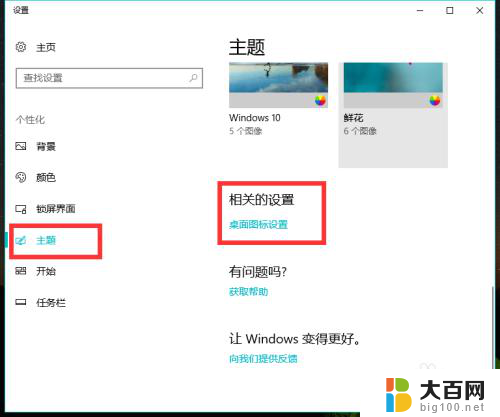
3.点击进入后发现【计算机】前面的小格子是空着的,点击勾选。再点击下方的【确定】。

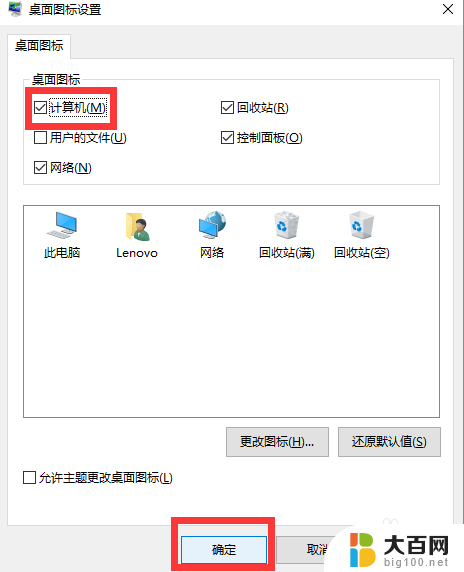
4.这时我们再回到桌面就发现【我的电脑】图标就出现了,是不是很神奇呢。
这个方法也同样可以找回桌面上的回收站和网络图标等。
当我们急着要打开我的电脑,来不及重建图标时,还可以使用快捷键。同时按住键盘上的windows键和字母E,这时就会弹出【文件资源管理器】窗口。这时我们就可以查找或保存文件了。平时我们也可以用“windows+E”快捷键打开我的电脑,速度快很多哦。不用每次找到我的电脑图标然后双击打开,比较麻烦。

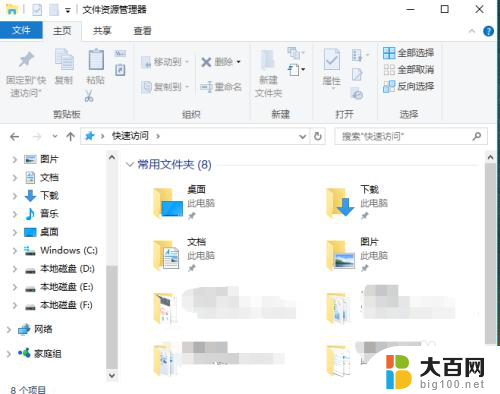
以上就是电脑所有图标不见了怎么恢复的全部内容,如果你遇到了相同的问题,可以根据本文中介绍的步骤来修复,希望这对你有所帮助。
电脑所有图标不见了怎么恢复 电脑桌面上我的电脑图标不见了怎么找回相关教程
- 我的电脑找不到了如何恢复 电脑桌面上的图标不见了怎么找回
- 电脑桌面文档图标不见了 桌面文件不见了怎么找回
- 电脑我的桌面上我的电脑不见了 我的电脑桌面图标不见了怎么办
- 电脑打开无图标怎么办 电脑桌面图标不见了怎么找回
- 电脑上不显示图标怎么回事 我的电脑桌面图标不见了怎么办
- 电脑上图标不显示了怎么样调出来 电脑桌面图标不见了怎么找回
- 桌面上快捷方式的图标不见了该怎么办 Windows 10桌面图标不见了怎么恢复
- 设置了电脑背景,所有的图标没有了怎么回事 如何恢复桌面上的图标
- 电脑右下角电量图标不见了 电脑桌面右下角的电量图标找不到了怎么办
- 电脑上调节音量的图标不见了 桌面音量图标丢失了怎么找回
- 苹果进windows系统 Mac 双系统如何使用 Option 键切换
- win开机不显示桌面 电脑开机后黑屏无法显示桌面解决方法
- windows nginx自动启动 Windows环境下Nginx开机自启动实现方法
- winds自动更新关闭 笔记本电脑关闭自动更新方法
- 怎样把windows更新关闭 笔记本电脑如何关闭自动更新
- windows怎么把软件删干净 如何在笔记本上彻底删除软件
电脑教程推荐